Reklama
Ponieważ Microsoft Store stale się rozwija i ulepsza, użytkownicy mają większy wybór aplikacji niż kiedykolwiek wcześniej.
Dzisiaj pod mikroskopem umieścimy kalendarze. Z jakich aplikacji kalendarza należy korzystać w celu zwiększenia wydajności? A może dla zapamiętania urodzin? Lub dla bardziej efektywnego zarządzania czasem?
Jasne, istnieje wiele możliwości wyboru. Ale nie martw się; przedstawimy Ci najlepsze aplikacje kalendarza w Microsoft Store. Czytaj dalej, aby dowiedzieć się więcej.
1. Poczta i kalendarz

Nie możemy zagłębić się w alternatywy bez uprzedniego wspomnienia o własnej aplikacji Microsoft Mail i Kalendarz.
Jeśli korzystasz z wielu aplikacji w pakiecie Microsoft, jest to jedna z najlepszych aplikacji kalendarza, jakie znajdziesz. Chociaż jest to pojedyncze pobranie, pojawi się jako dwie osobne aplikacje na komputerze z systemem Windows. Nie można zainstalować jednego bez drugiego.
Co ważne, dla niektórych użytkowników aplikacja Kalendarz jest zoptymalizowana pod kątem Exchange. Otrzymasz takie funkcje, jak bogata obsługa spotkań i zarządzanie swoim harmonogramem.
Istnieje również sposób na zmianę domyślnej czcionki aplikacji, tryb ciemności, obsługę ekranów dotykowych i gestów, kalendarze inne niż gregoriańskie oraz organizację wydarzeń przeciągnij i upuść.
Ściągnij: Poczta i kalendarz (Wolny)
2. Mój kalendarz
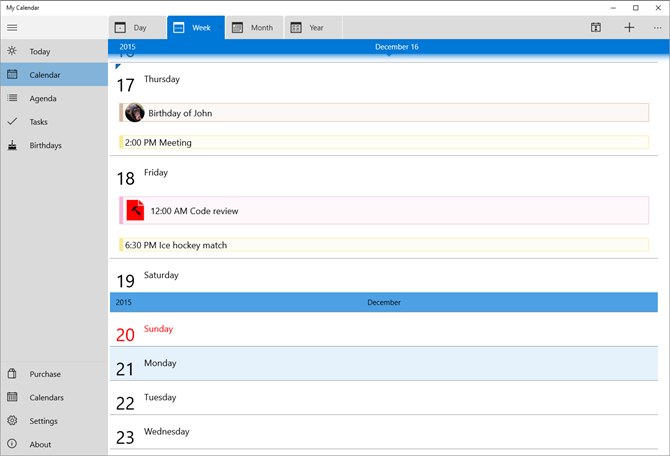
Mój kalendarz to lekka aplikacja kalendarza dla systemu Windows 10.
Oferuje wszystkie funkcje, których można się spodziewać - w tym widoki dnia, tygodnia i miesiąca, przyciski przełączania do ukrywania i wyświetlania poszczególnych kalendarzy oraz szereg opcji dostosowywania.
Jednak aplikacja naprawdę świeci dzięki Live Tiles.
Możesz skonfigurować różne kafelki i dostosować je tak, aby pokazywały różne rzeczy (na przykład spotkania robocze, urodziny, święta państwowe itp.). Oznacza to, że możesz zobaczyć wszystkie informacje na pierwszy rzut oka z menu Start bez konieczności otwierania aplikacji.
Mój kalendarz ma funkcję zarządzania zadaniami wraz z konfigurowalnymi kategoriami. Wszystkie twoje zadania są dostępne z poziomu aplikacji Microsoft Store, ale jest ona dostępna tylko w wersji Pro.
Wersja Pro usuwa również reklamy, dodaje więcej widoków kalendarza (dziś, harmonogram i rok) i pozwala dodawać zdjęcia do kalendarza urodzin.
Ściągnij: Mój kalendarz (Darmowa, dostępna wersja Pro)
3. Jeden kalendarz

Jeden kalendarz jest jedną z najlepszych aplikacji kalendarza dla systemu Windows dzięki imponującej liczbie obsługiwanych przez niego dostawców zewnętrznych. Lista obejmuje Outlook, Kalendarz Google, Exchange, Office 365, Facebook, iCloud za pośrednictwem Webcal i CalDAV.
Dostępnych jest pięć widoków (dzień, tydzień, miesiąc, rok i porządek obrad). Żadne z nich nie jest zamknięte za zaporą, jak w Moim kalendarzu. Łatwo jest przeskakiwać między różnymi widokami za pomocą zoomu semantycznego; wystarczy przewinąć kółko myszy, aby przechodzić między różnymi przedziałami czasowymi.
Możesz także skonfigurować informacje wyświetlane na kafelku Aktywna aplikacja. Aby zmienić wygląd, wybierz spośród ponad 170 motywów.
Możesz także pracować offline. Ponadto jeden kalendarz jest dostępny na Androida i iOS, zapewniając w ten sposób płynne działanie na wszystkich urządzeniach.
Ściągnij: Jeden kalendarz (Bezpłatny, oferuje zakupy w aplikacji)
4. Kalendarz atramentowy
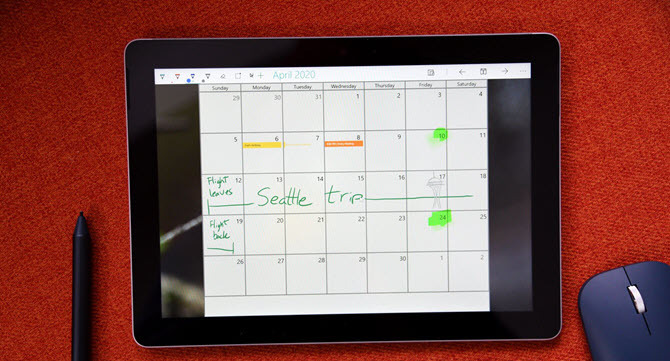
Kalendarz atramentowy jest wart rozważenia, jeśli lubisz używać Windows Ink. Dla tych, którzy nie wiedzą, Windows Ink to funkcja systemu Windows, która umożliwia korzystanie z pióra cyfrowego (lub palca!) Do robienia notatek, pisania i edycji tekstu, dodawania adnotacji do plików PDF i nie tylko.
Kalendarz atramentowy to najbliższa reprezentacja kalendarza papierowego, którą można znaleźć w sklepie Microsoft Store. Po sporządzeniu odręcznej notatki na ekranie aplikacja może odczytać tekst, zrozumieć, o której wspomniasz, i dodać termin do innych kalendarzy innych firm, takich jak Outlook i Google. Możesz także przejść z Kalendarza Ink do domyślnej aplikacji kalendarza systemu Windows jednym kliknięciem.
Aplikacja umożliwia rysowanie i pisanie w różnych kolorach, oferuje funkcje jasnego wyróżnienia oraz zapewnia funkcje dostosowywania, takie jak obrazy tła, motywy oraz tryby jasnego / ciemnego.
Uwaga: Możesz skonfigurować Windows Ink, przechodząc do Start> Ustawienia> Urządzenia> Pióro i atrament Windows.
Ściągnij: Kalendarz atramentowy (4,99 USD, dostępna bezpłatna wersja próbna)
5. Dobry plan
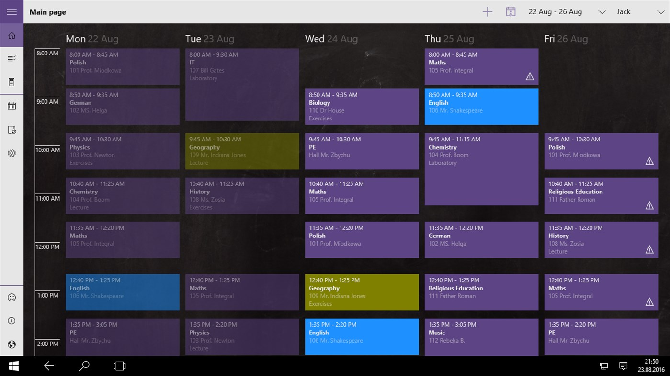
Szukasz najlepszego kalendarza systemu Windows dla edukacji? Powinieneś rozważyć dobry plan. Jest idealny dla uczniów, nauczycieli, a nawet rodziców.
Ma kilka podstawowych funkcji, które spodoba się uczniom, nauczycielom, a nawet rodzicom.
Na przykład nauczyciele docenią plan lekcji ze zintegrowanym harmonogramem egzaminów i prac domowych. Studenci mogą aktywować harmonogram lekcji, aby mieć pewność, że zawsze znajdują się we właściwym miejscu i we właściwym czasie. A rodzice mogą śledzić zadania, stopnie i święta swoich dzieci.
Ściągnij: Dobry plan (Bezpłatny, dostępna wersja Premium)
6. EasyMail dla Gmaila

Jedną z najważniejszych wad korzystania z Google (choć doskonałej) usługi kalendarza w systemie Windows jest brak dedykowanej aplikacji komputerowej.
Google stanowczo odmawia tworzenia aplikacji komputerowych dla innych popularnych usług (czytaj o tym, co się dzieje Na przykład klęska Muzyki Google Play), więc wydaje się mało prawdopodobne, że sytuacja zmieni się w dowolnym momencie wkrótce.
Jeden z najlepsze obejścia Gmaila na komputery jest użycie EasyMail dla Gmaila.
Umożliwia dostęp do Kalendarza Google, Gmaila i Zadań Google w jednym interfejsie. Możesz uzyskać dostęp do różnych widoków kalendarza, tworzyć wydarzenia, akceptować lub odrzucać spotkania i zapraszać inne osoby na swoje wydarzenia.
EasyMail dla Gmaila obsługuje także przełączanie kont. Jeśli masz osobiste konto Google i konto G Suite w pracy, możesz przełączać się między nimi jednym kliknięciem. Możesz dodać maksymalnie pięć kont.
Ściągnij: EasyMail dla Gmaila (Bezpłatny, oferuje zakupy w aplikacji)
7. Kalendarz gier

Kończymy rekomendacją dla zapaleni gracze. Kalendarz gier będzie na bieżąco z najnowszymi grami na wszystkich twoich ulubionych platformach. Możesz go użyć, aby zobaczyć nadchodzące wydania i daty wydania z minionych lat. Możesz ustawić przypomnienia o nadchodzących nowych tytułach.
Aplikacja oferuje także klipy wideo z gier, informacje o grze oraz najnowsze zwiastuny. Możesz nawet zsynchronizować własną bibliotekę gier z chmurą, aby uzyskać maksymalną integrację.
Ściągnij: Kalendarz gier (Wolny)
Wybierz aplikacje kalendarza dla Twojej wygody
Pamiętaj, że siedem aplikacji, które omówiliśmy w tym artykule, to najpiękniejsze kalendarze w sklepie Microsoft Store. Istnieją dziesiątki innych kalendarzy, które warto polecić w innych systemach operacyjnych i Internecie.
Jeśli chcesz dowiedzieć się więcej o różnych opcjach, przeczytaj nasze artykuły na temat najlepsze bezpłatne kalendarze online i jak ustawić Kalendarz Google jako kalendarz na pulpicie systemu Windows 7 sposobów, by Kalendarz Google był kalendarzem na pulpicie systemu WindowsTak, Kalendarz Google może być kalendarzem na komputery. Pokazujemy, jak wyświetlić Kalendarz Google bezpośrednio na pulpicie systemu Windows. Czytaj więcej .
Dan to brytyjski emigrant mieszkający w Meksyku. Jest redaktorem naczelnym siostrzanej strony MUO, Blocks Decoded. W różnych okresach był redaktorem społecznym, kreatywnym i finansowym w MUO. Każdego roku można go spotkać w salonie wystawowym na targach CES w Las Vegas (ludzie PR, wyciągnij rękę!), A on robi wiele zakulisowych witryn…

